reklama
Jednou z nejužitečnějších funkcí iPhonu je jeho schopnost vás upozornit na téměř cokoli, ale tato funkce zůstane nezaškrtnutá a tato funkce se rychle vymkne kontrole. Vzhledem k tomu, že o vaši pozornost soutěží stále více aplikací, vyplatí se vědět, jak udržet na věcech víko.
Apple zpracoval oznámení téměř v každém rohu systému iOS - od uzamčené obrazovky až po vyhrazené centrum oznámení, které je přístupné jednoduchým přejetím prstem. Dnes se podíváme na to, co můžete udělat, aby byla oznámení opět užitečná.
Problém s příliš mnoha oznámeními
Téměř každá aplikace, kterou instalujete v těchto dnech, vyžaduje povolení k zasílání oznámení, i když se to nezdá být nezbytné pro její základní provoz. Některé z největších viníků jsou zdarma hrát hry Žádné skryté náklady: 7 her zdarma ke hraní, které jsou ve skutečnosti zdarmaMobilní hry mají problém. Stáhnete hru, začnete hrát, ale narazíte na paywall. Tyto hry tento problém vůbec nemají. Přečtěte si více , které pomocí tohoto systému vás po dlouhé době nepřítomnosti podporují, i když jste aplikaci neotevřeli.
Když vás aplikace vyzve k povolení, měli byste se zeptat sami sebe, zda opravdu chcete, aby tato konkrétní aplikace způsobila buzz v kapse nebo se v budoucnu objevila na obrazovce zámku. Tím, že budete selektivní, můžete zabránit tomu, aby se vaše zámková obrazovka proměnila v první místo na vše zdarma. Některé služby zajistí, že váš telefon bude bzučet celý den - jako například aplikace v sociálních sítích - ale často se jedná o aplikace, které mnozí z nás přesto otevírají několikrát denně, takže oznámení jsou téměř zbytečná.

Problém s příliš velkým počtem oznámení je, že po chvíli ztratí svůj význam. Stránka plná oznámení o věcech, které vás nezajímají, se jen zřídka dostane na prohlídku. Nejenže je těžké najít, co je důležité mezi všemi nezdravými věcmi, je snadné věci úplně odmítnout.
Upozornění také vybíjí baterii. Kromě přístupu k síti, který může být obzvláště vyčerpávající při používání celulárních dat, oznámení zapnou obrazovku a některé dokonce způsobí vibraci telefonu. Čím více můžete toto chování minimalizovat, tím více baterie ušetříte.
Přizpůsobte si oznámení
Můžete zamířit Nastavení> Oznámení zobrazte aplikace, které požádaly o udělení oznámení a kterým bylo uděleno povolení k jejich používání, včetně těch, které jste zamítli. Klepněte na aplikaci a přepněte ji Povolit oznámení udělit nebo zrušit povolení a provést další změny způsobu, jakým vás aplikace může upozornit.
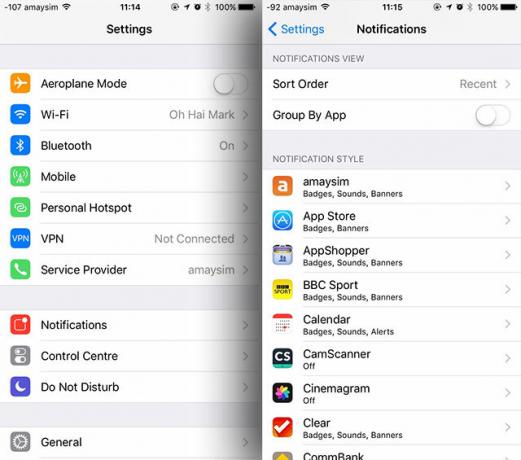
Pokud udělíte přístup k určité aplikaci k oznámení, můžete si vybrat ze tří různých typů upozornění:
- Žádný: Pokud zvolíte tuto možnost, budete stále moci zobrazovat oznámení na obrazovce zámku a v Centru oznámení, ale při používání zařízení nebudete dostávat upozornění na všechna příchozí oznámení.
- Bannery: Zobrazují se v horní části obrazovky a některé aplikace (včetně zpráv) vám umožňují oznámení „stáhnout“ abyste mohli napsat odpověď nebo provést jiný typ akce, aniž byste spustili aplikaci a opustili to, co děláte.
- Upozornění: Výběr této možnosti přeruší to, co děláte, a bude vyžadovat nějakou akci dříve odmítnutí oznámení, což se stane, když vás budík nebo časovač upozorní při používání přístroj.
Získáte také možnost, zda se v horní části ikony aplikace zobrazí odznak. Odznaky jsou malé červené kruhy, které (obvykle) označují počet zmeškaných oznámení a nejsou vždy nezbytné nebo užitečné. Nějaký počasí aplikace Počasí s těmito aplikacemi pro iPhone nemusí být nudnéVím, že prší - ale nejde o poutavější způsob šíření zpráv? Přečtěte si více použijte odznaky k zobrazení aktuální teploty.
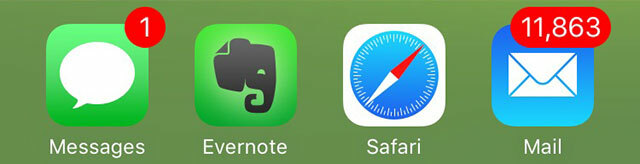
Pokud máte ke svému iPhone připojený starý e-mailový účet, který už neudržujete, můžete se obrátit Nastavení> Oznámení> Pošta a zakažte banner pro jednotlivé účty, aby byl váš poštovní odznak opět užitečný. Můžete se také zeptat sami sebe, zda opravdu chcete vidět odznaky v aplikacích, jako je Facebook nebo Instagram, zejména pokud jste náchylní ke kontrole oznámení při každém použití.
Upravte oznámení v aplikacích
Možná používáte několik aplikací, pro které jsou oznámení užitečná, ale věci se vymkly kontrole. Mnohé z nich vám umožňují upravit, jaká oznámení obdržíte v rámci samotných aplikací, což vám umožní tónovat věci, aniž by došlo ke ztrátě funkčnosti.
Instagram je nejnovější aplikace pro sociální média, která umožňuje zasílání oznámení prostřednictvím nového algoritmu na časové ose, ale zeptejte se sami sebe, zda opravdu chcete být upozorněni pokaždé, když někdo, koho sledujete, příspěvky a obrázek. Facebook automaticky povoluje oznámení pro každou novou skupinu, ke které se připojíte, takže jednoduše přejděte na stránku skupiny a vypněte oznámení, abyste snížili hlasitost.
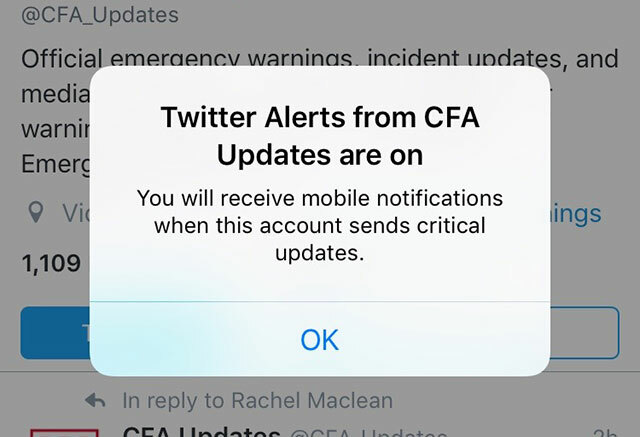
Možná jste povolili oznámení v rámci Twitteru pro určité uživatele, ale pokud začnou zveřejňovat příspěvky s bezohledným opuštěním je můžete ignorovat tak, že zaměříte na svůj profil a odešlete oznámení vypnuto. YouTube vám umožňuje dělat to samé s jednotlivými kanály, což je zvláště užitečné, když uživatelé začínají živé vysílání.
Centrum upozornění a obrazovka zámku
Pravděpodobně na dvou místech, kde jsou oznámení nejrelevantnější, se můžete kdykoli dostat do Centra notifikací přejetím prstem dolů z horní části obrazovky. Můžete také přepnout na Dnes kartu prohlédnout všechny widgety, které jste povolili.
Chcete-li přizpůsobit vzhled věcí, vraťte se zpět Nastavení> Oznámení. Pokud byste raději neviděli aplikaci v Centru oznámení (nebo na obrazovce zámku), můžete ji odebrat klepnutím na ni a zrušením zaškrtnutí příslušné možnosti v této nabídce. Položky zde zůstanou, dokud nespustíte příslušnou aplikaci nebo nenarazíte na kříž vedle skupiny.
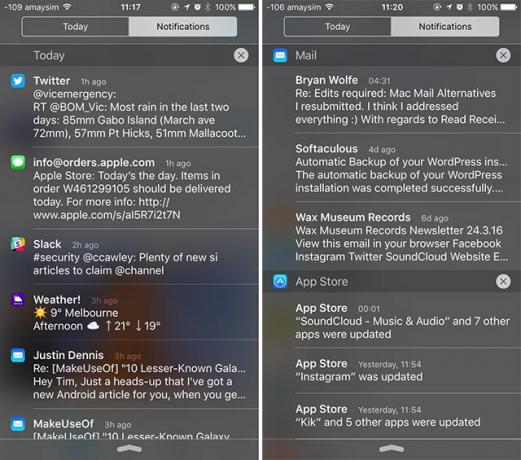
Oznámení, která obdržíte, když je váš telefon uzamčen, se budou zobrazovat vždy chronologicky, přičemž poslední v horní části seznamu. Centrum oznámení vám poskytuje trochu větší kontrolu nad zobrazováním věcí. Můžete si vybrat Seskupit podle aplikace, s možností třídit věci ručně, pokud byste v horní části seznamu raději viděli určité položky - telefonní hovory, zprávy, e-maily.
Nezapomeňte posunout aplikaci zleva do prava na obrazovce zámku a spusťte aplikaci a přejděte přímo k této položce nebo přejeďte prstem zprava doleva odpovědět a přistupovat k dalším funkcím přímo z obrazovky zámku (pokud je to možné) nebo zrušit oznámení klepnutím na zobrazený kříž.
Ještě více oznámení
Jakmile snížíte počet nevyžádaných oznámení, možná budete chtít přemýšlet o přidání dalších oznámení do svého iPhonu nebo iPadu. Hračka je jedním z nejlepších způsobů, jak toho dosáhnout, zejména proto, že se zdá, že konkurenční aplikace Boxcar zmizela z App Store.
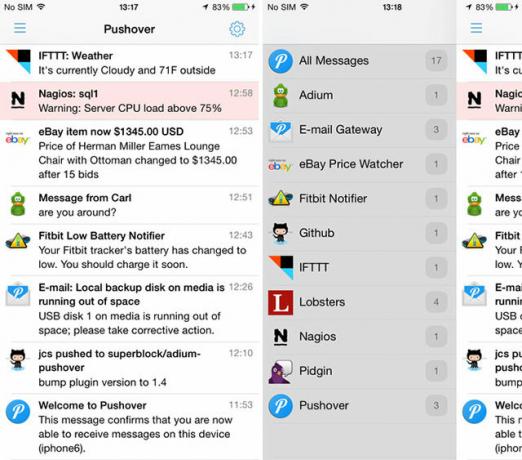
Pushover je bezplatná aplikace, která se dodává se sedmidenní zkušební verzí, po které budete muset na licenci vydělat 4,99 $. Umožňuje vám přidávat celou řadu oznámení pro operace mimo iOS, jako jsou upozornění RSS, Recepty IFTTT 8 receptů iPhone IFTTT, bez kterých nemůžete žítKdyž v červenci IFTTT spustila aplikaci pro iPhone, otevřela se celá řada nových možností, jak neuvěřitelně šikovnou službu ještě lépe využít než kdykoli předtím. Přečtěte si více , Události GitHub, oznámení Pidgin a další. Pokud vás tato funkce zajímá, máme to o těchto aplikacích dříve diskutovali podrobně Vložte upozornění pro iOS, aby vám s těmito aplikacemi pracovalaVěděli jste, že se správnými aplikacemi můžete být informováni o téměř čemkoli pomocí vašeho iPhone? Přečtěte si více .
Upozornění a soukromí
Měli byste si také uvědomit, že ve výchozím nastavení jsou vaše oznámení přístupná, i když je telefon uzamčen. Pokud to zní problematicky, přečtěte si náš článek o internetu Důsledky na ochranu soukromí v důsledku nechání Siri a Notifikačního centra přístupného ze zamčeného zařízení Zastavte Siri a oznamovací centrum, které vám rozdá tajemství vašeho iPhonePonechání iPhone na stole, když jdete na bar, je v pořádku, pokud je uzamčeno, že? Koneckonců, vaši kamarádi nemohou získat přístup k informacím ani zveřejňovat urážlivé zprávy na Facebooku... že jo? Přečtěte si více .
Pro výstrahy použijte LED blesk
Vyřešili jste si oznámení, ale chcete se ujistit, že vám nic neunikne. spousta možností usnadnění VoiceOver dělá zařízení Apple dostupnější než kdy předtímPrezident americké nadace pro nevidomé počítá s tím, že „Apple udělal pro přístupnost více než dosud žádná jiná společnost“ - a VoiceOver v tom hrál velkou roli. Přečtěte si více v systému iOS vám umožňuje při příjmu výstrahy blikat LED na zadní straně zařízení - ať už jde o oznámení, alarm nebo příchozí telefonní hovor.
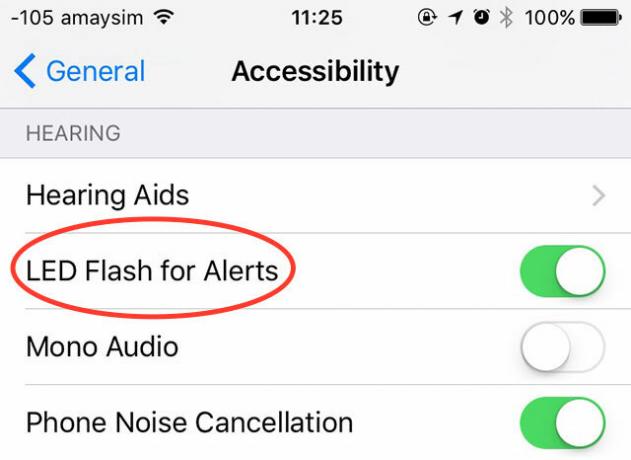
Vydejte se Nastavení> Obecné> Přístupnost, přejděte dolů na „Slyšení“ a povolte LED blesk pro výstrahy. Toto nastavení spotřebuje více baterie a může vás upozornit, když používáte telefon ve tmě, proto si toho uvědomte.
Když Push přijde do strčit
Věřte tomu nebo ne, někteří lidé deaktivují oznámení zcela jednoduše tím, že odepřou přístup ke každé aplikaci, která o to požádá. Ostatní používají aplikace jako Pushover ke zvýšení počtu oznámení, která vidí. Bez ohledu na to, co děláte, je často dobré zkontrolovat nastavení a zrušit povolení pro všechny aplikace ocitnete se často ignorování - ušetří vám baterii a obecně se vám budou věnovat upozornění.
Jak používáte oznámení iOS ve svých zařízeních?
Tim je spisovatel na volné noze, který žije v australském Melbourne. Můžete ho sledovat na Twitteru.